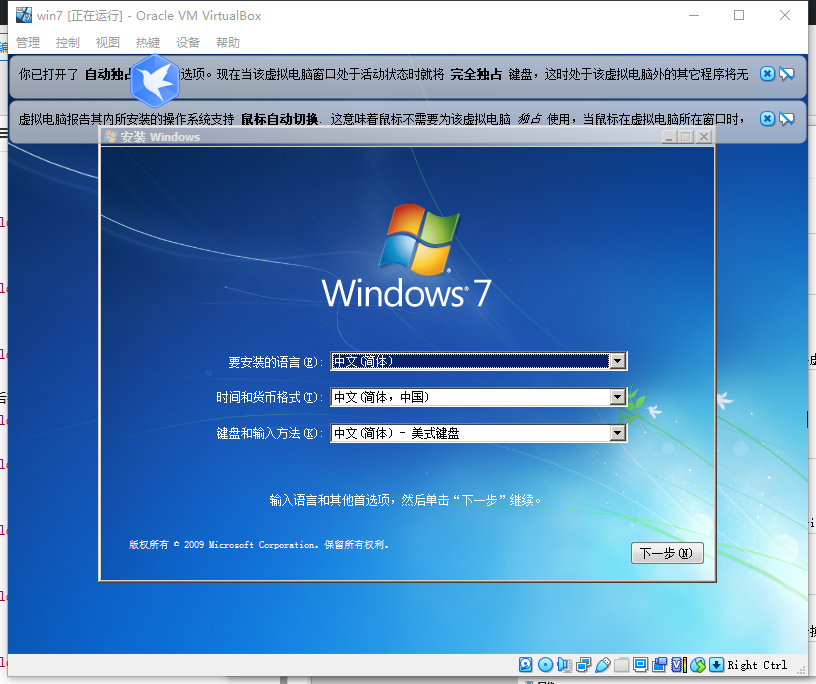问题现象
- 软件:虚拟机
- 用户系统:win7/win10
- 会话id:工作群记录
- 现象:
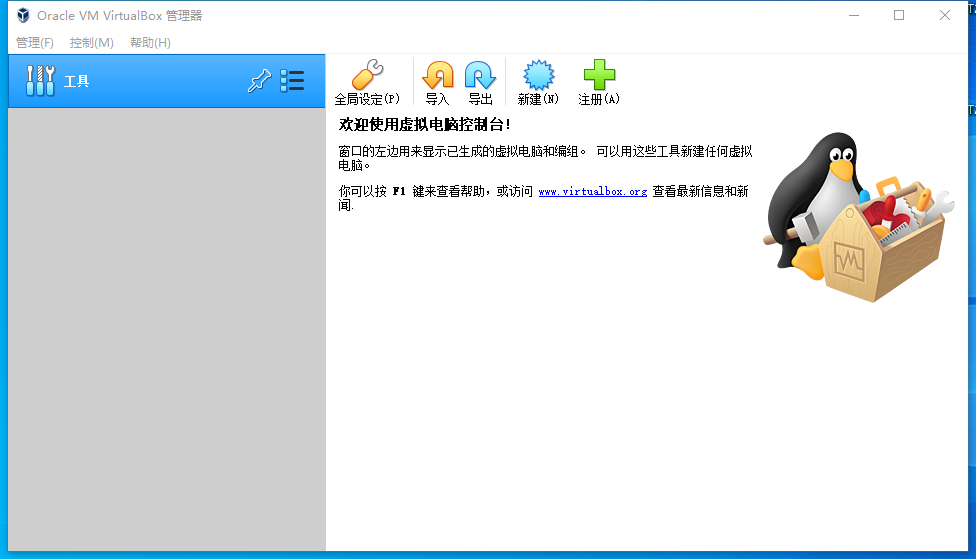
第一步先下载winXP/win7/win10系统镜像包
注意winXP/win7/win10虚拟机安装方法一样,如果需要秘钥激活请自行到网上查找。
winxp镜像下载链接:
ed2k://|file|sc_winxp_home_with_sp2.iso|611358720|B80F4CCF312420015FFD5740057085B0|/
win7镜像下载链接:
ed2k://|file|cn_windows_7_professional_x64_dvd_x15-65791.iso|3341268992|3474800521D169FBF3F5E527CD835156|/
win10镜像下载链接:
ed2k://|file|cn_windows_10_multiple_editions_x64_dvd_6848463.iso|4303300608|94FD861E82458005A9CA8E617379856A|/
镜像需要通过迅雷下载,没有迅雷点击下载安装点我下载安装
复制链接迅雷就会自动跳出下载,没有也可以复制到迅雷里面下载。如下图所示:
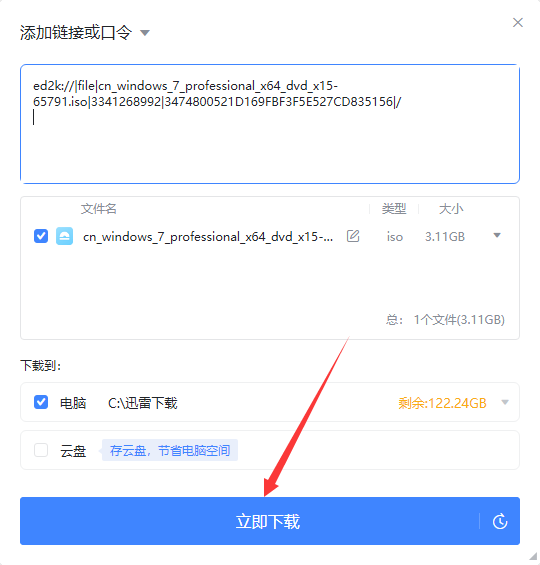
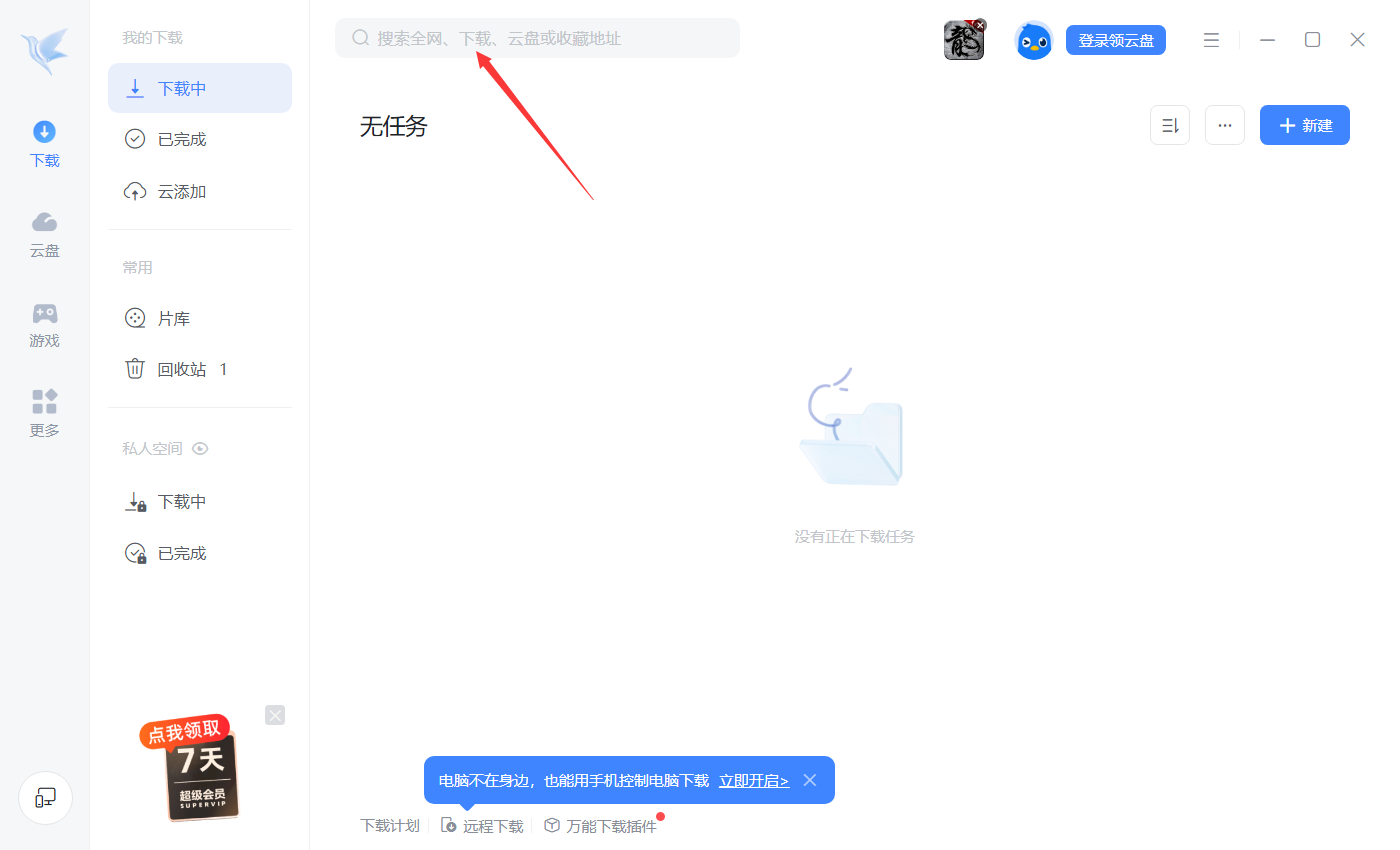
注意:如果打开镜像被系统加载成DVD驱动器鼠标右键驱动器选择弹出即可变回文件。

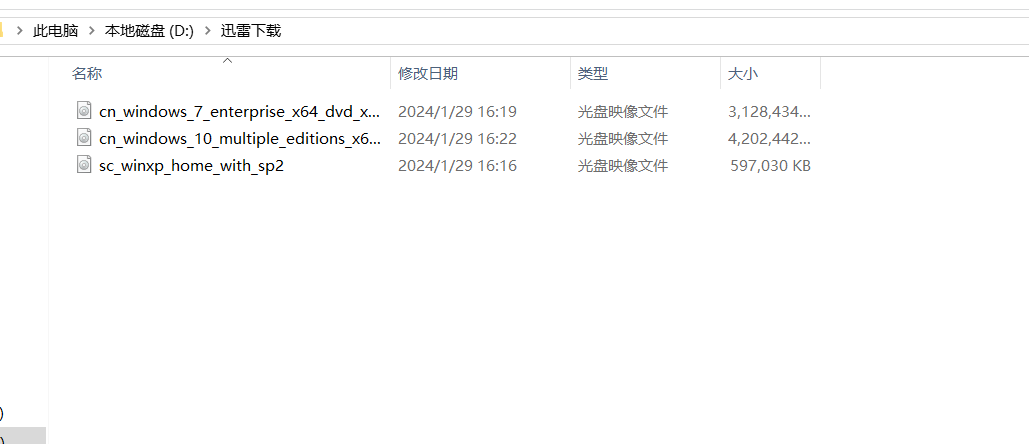
解决方案
1.首先我们安装完运行 virtualBox 后,点击新建

2.创建名称后再选择虚拟机安装镜像的版本然后点击下一步
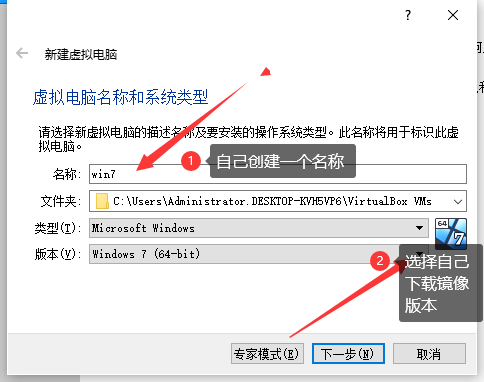
3.选择虚拟机内存大小,然后点下一步
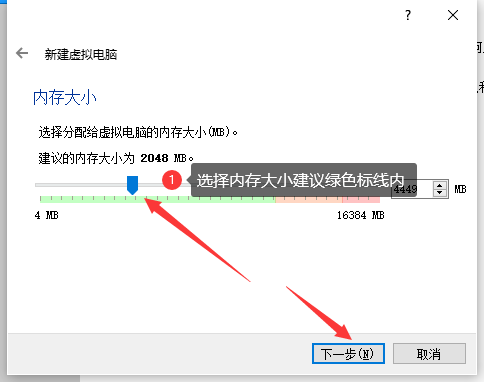
4.勾选创建虚拟硬盘,然后点击创建
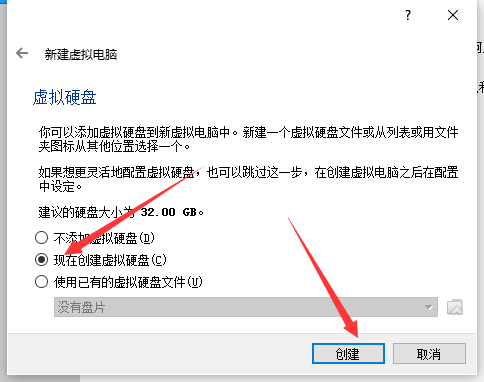
5.勾选VDI (virtualBox 磁盘映像)然后点击下一步
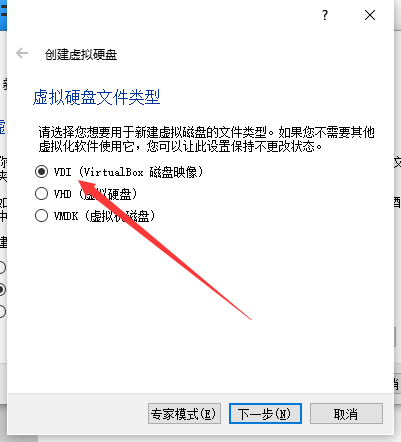
6.勾选动态分配,然后点击下一步
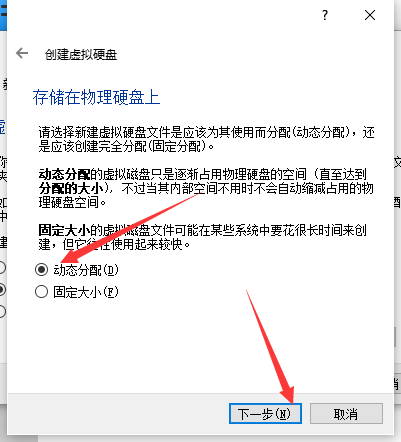
7.还是选择大小建议默认,然后点击创建
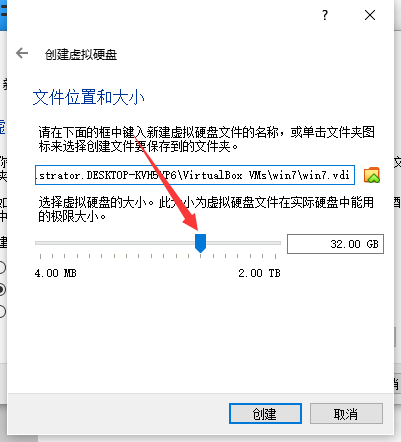
8这样就创建好虚拟机了只需要加入镜像即可,我们点设置然后存储
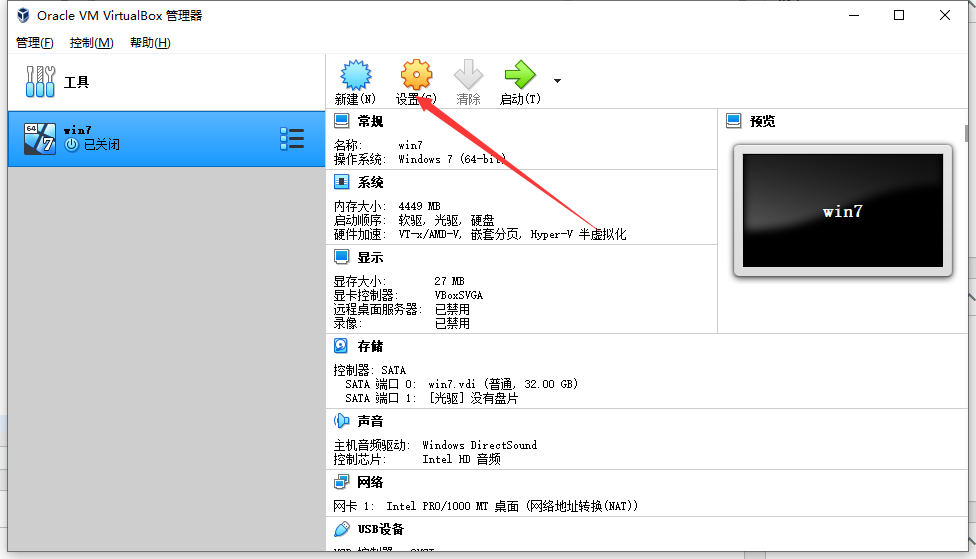
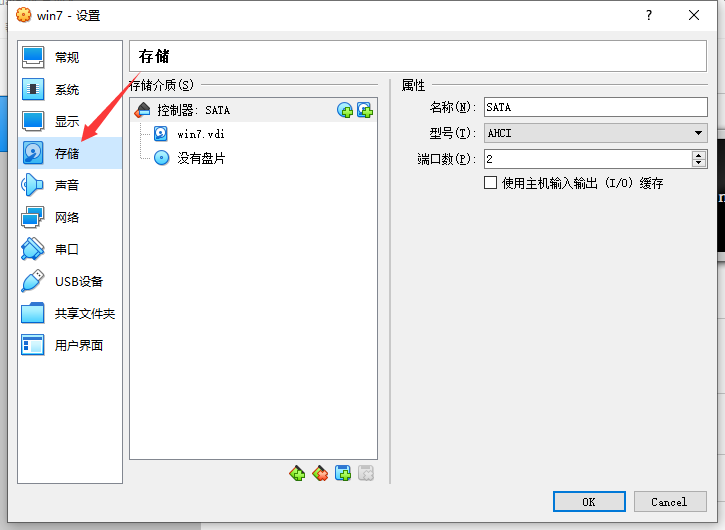
9.1.点击没有盘片2.点击蓝色小光盘3.选择导入镜像包
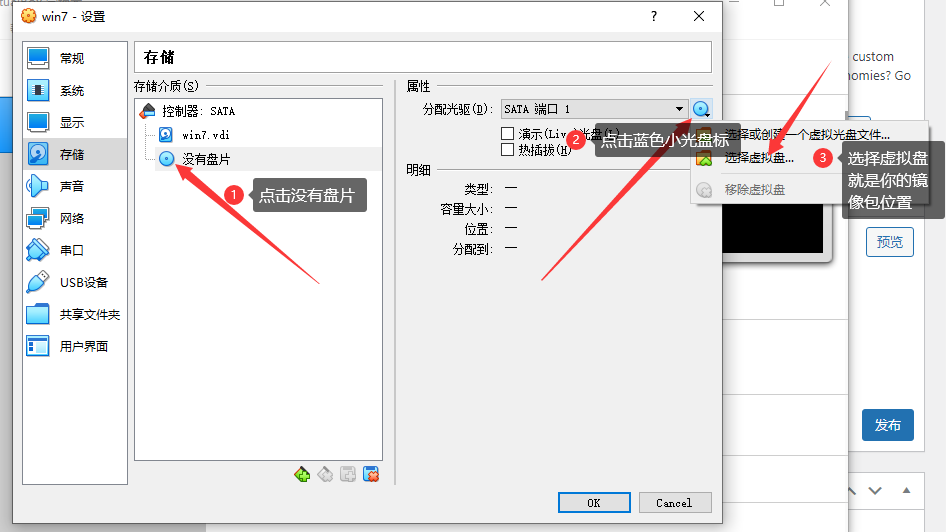
10.选择镜像包,然后点打开
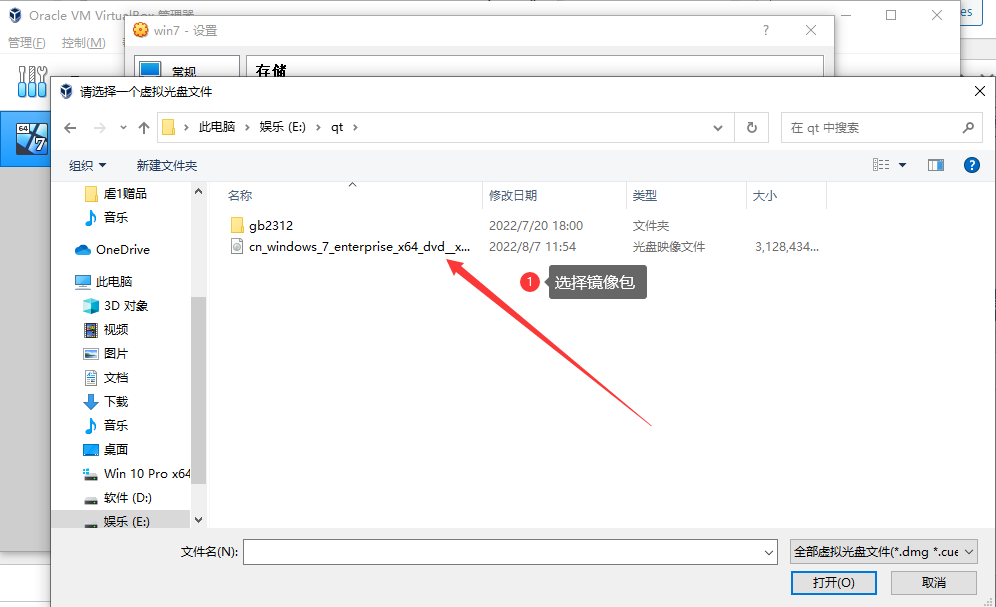
11.点击OK就完成所有设置了
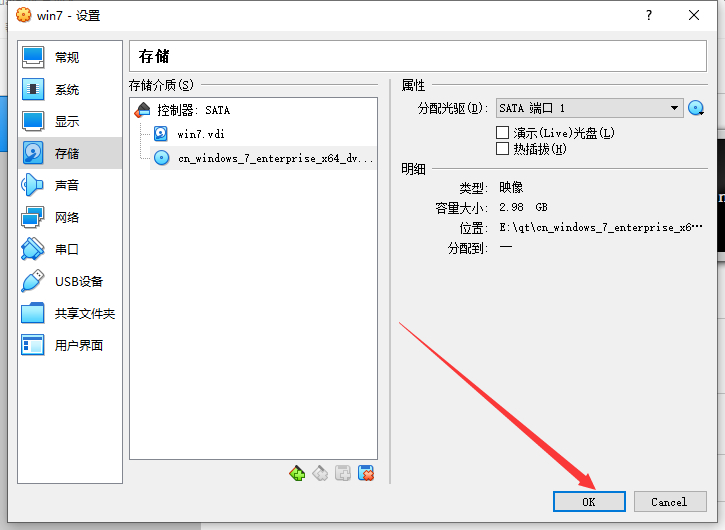
12.这时点击启动
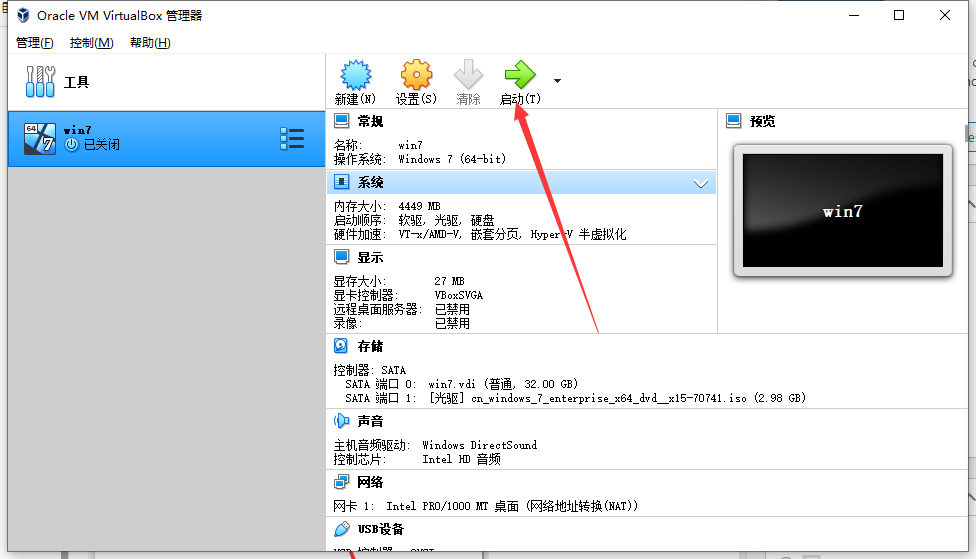
13.这样虚拟机镜像就安装完毕了